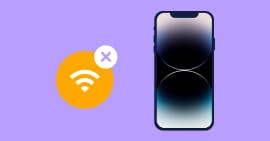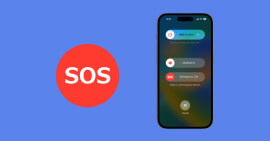Comment peut-on faire si mon iPhone ne charge plus et iPad aussi ?
Avec les progrès continus de la technologie, Plus de fonctions cool et meilleurs effets d'affichage vous font compter de plus en plus sur votre appareil iOS comme iPhone, iPad et iPod. Vous pouvez trouver le progrès dans beaucoup d'aspects du dispositif mobile, sauf la technologie de batterie Li-ion.
Lorsque vous êtes à l'extérieur, avez-vous navigué sur votre téléphone, par exemple en consultant des logiciels sociaux, en lisant des actualités, en prenant des photos ou des vidéos ? En utilisant le téléphone, vous pouvez vous sentir anxieux lorsque vous remarquez que la quantité d'électricité devient de moins en moins. Mais avez-vous déjà constaté que votre iPhone ne peut pas être chargé ?
Comment faire si vous trouvez que votre iPhone ou iPad ne charge plus ou charge très lentement ? Si vous avez essayé tout ce que vous pouvez faire mais iPhone/iPad reste encore en état Non charge, vous pouvez utiliser les solutions ci-dessous pour résoudre le problème du chargement iPhone et iPad.

- Partie 1. Pourquoi iPhone ne charge plus ?
- Partie 2. 6 façons simples sur iPhone ou directement de résoudre le problème qu'iPhone ne charge plus
- Partie 3. Restaurer l'iPhone en mode DFU pour résoudre le problème qu'iPhone ne charge plus
- Partie 4. Résoudre le problème qu'iPhone ne charge plus avec Aiseesoft Fonelab facilement
- Partie 5. FAQ sur le problème qu'iPhone ne charge plus
Partie 1. Pourquoi iPhone ne charge plus ?
Avant d'apprendre à réparer le problème de charge pour iPhone, il est nécessaire de savoir « Pourquoi mon iPhone ne charge plus ». Seulement lorsque vous savez les raisons qui peuvent causer le problème que l'iPhone/iPad ne charge plus, vous pouvez mieux le réparer. Voici des raisons possibles :
➦ Ne pas utiliser l'adaptateur d'alimentation certifié pas Apple ou ne pas utiliser le câble qui accompagne la boîte est une des raisons les plus courantes pour ne pas pouvoir charger iPhone.
➦ L'accumulation de poussière sur le port de chargement pourrait rendre votre iPhone défectueux.
➦ Le crash du logiciel installé sur le téléphone avec la carte logique provoque le problème de charge de l'iPhone.
➦ L'eau et d'autres liquides sur le port de charge empêchent également le rechargement du téléphone.
➦ Le cycle de charge de la batterie est passé.
Partie 2. 6 façons simples sur iPhone ou directement de résoudre le problème qu'iPhone ne charge plus
Lorsque vous voyez l'écran noir de l'iphone ou l'écran noir avec la batterie rouge, il faut charger votre iPhone, iPad ou iPod tout de suite.
1. Utiliser le chargeur certifié par Apple
La première chose que vous devriez faire est d'examiner le câble de charge et l'adaptateur USB. Assurez que vous utilisez le chargeur iPhone/iPad et le câble USB originaux pour charger la batterie.
Si votre iPad Pro/Air/mini ne charge pas, n'utilisez pas le chargeur iPhone pour charger iPad, vous pouvez remarquer qu'ils sont différents même en fonction de l'apparence. De même, ne chargez pas iPhone avec un chargeur iPad.
 Le chargeur certifié par Apple
Le chargeur certifié par Apple
2. Examiner la prise de courant et la connexion
Vous avez besoin de vérifier si l'iPhone est connecté à la prise de courant de façon fermement. Vous pouvez essayer une autre prise pour voir si c'est la mauvaise prise qui cause le problème de chargement pour votre iPhone 17/16/15/14/13/12/11/X/8, iPhone 17/16/15/14/13 pro ou iPad/iPad air/iPad mini et bien plus encore.
 Examiner la prise
Examiner la prise
3. Vérifier le port de charge
Il faut aussi examiner le port de charge sur votre appareil, au cas où il existe des choses qui empêchent la charge. Si votre iPhone ne se charge pas et que vous savez déjà que c'est le port de chargement. Le plus courant est que le port de chargement de votre téléphone portable contient de l'eau ou trop de poussière.
Vous pouvez maintenant nettoyer le port de chargement de votre iPhone. Vous pouvez l'éteindre, puis utiliser un cure-dent fin pour enlever délicatement la saleté, et enfin allumer la lampe de poche pour vérifier.
 Vérifier le port de charge
Vérifier le port de charge
4. Vérifier si la température est normale
Il est très important de vérifier si la température du téléphone portable est normale, et c'est aussi le plus intuitif. Vous pouvez directement savoir par contact si la température anormale provoque une charge anormale.
Chaque appareil a sa température de fonctionnement normal, il en va pour les appareils Apple. Si la température a passé la gamme, iPhone/iPad/iPod ne peut plus fonctionner de façon normale.
Donc, si vous avez un iPhone/iPad avec le problème de charge et la température ambiante est trop haute ou trop basse, il est conseillé de le remettre dans l'emplacement avec la température appropriée.
5. Redémarrer iPhone ou iPad
Après que vous avez changé une autre prise de courant et avez su que le matériel est en bon état. Ou vous avez essayé les solutions ci-dessus, mais il n'y a pas de changement. Vous pouvez essayer de résoudre le problème qu'iPhone 17/16/15/14/13/12/11/8, etc. ne charge plus en utilisant la façon de redémarrer iPhone, comme résoudre le problème d'iPhone ne veut pas s'éteindre.
Différents modèles d'iPhone peuvent avoir différentes méthodes d'arrêt. Vous pouvez rechercher en ligne la méthode d'arrêt correcte. Mais la plupart d'entre eux peuvent utiliser la méthode suivante.
Appuyez sur le bouton Alimentation environ 5 ou 6 secondes et faites glisser le bouton Éteindre pour fermer votre appareil iOS. Si votre iPhone/iPad/iPod reste encore bloqué, vous pouvez le forcer à redémarrer.
Ou maintenez les boutons Alimentation et Accueil à la fois pour 10 secondes. Le logo Apple va disparaître et puis réapparaître sur l'écran. Relâchez les boutons lorsque vous voyez le logo Apple de nouveau, votre iPhone/iPad va redémarrer par lui-même. Après, vous pouvez le charger pour voir si le problème de charge est résolu.
6. Réinitialiser tous les contenus et réglages
Pour résoudre n'importe quel problème relatif, vous pouvez exécuter une réinitialisation iPhone. Avant de réinitialiser tous les contenus et réglages, il est conseillé de sauvegarder toutes les données iPhone de valeur sur PC ou Mac, car le processus peut effacer tous les fichiers et passer votre appareil en tout nouveau.
Déverrouillez votre appareil iOS, ouvrez Réglages, puis choisissez Général, ensuite Réinitialiser et enfin sélectionnez Effacer contenu et réglages. Il faut quelques minutes pour compléter tout le processus.
Ensuite, vous pouvez charger votre appareil pour voir si le problème est résolu. Certainement, vous avez besoin de restaurer votre iPhone depuis la sauvegarde iCloud ou iTunes.
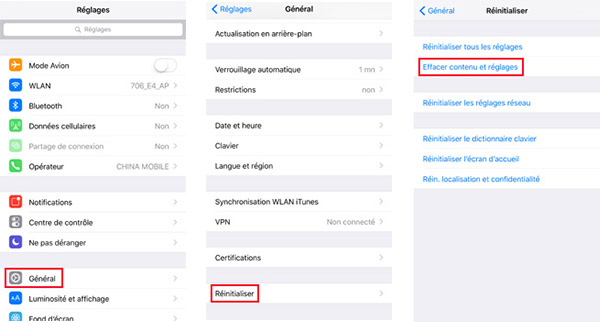 Réinitialiser iPhone
Réinitialiser iPhone Partie 3. Restaurer l'iPhone en mode DFU pour résoudre le problème qu'iPhone ne charge plus
Si aucune de ces six solutions simples et pratiques ne fonctionne pour vous, vous pouvez utiliser la récupération DFU pour résoudre le problème de non-chargement iPhone. Cependant, il convient de noter qu'une réinitialisation DFU restaurera iPhone aux paramètres d'usine, mais elle peut en effet résoudre des problèmes très graves. Vous pouvez aussi mettre votre iPad en mode DFU.
Alors, comment mettre votre iPhone en mode DFU ?
Étape 1 Connectez l'iPhone à iTunes à l'aide d'un câble de données.
Étape 2 Ensuite, ouvrez iTunes et réglez l'iPhone en mode DFU. Différents modèles d'iPhone ont des modes de configuration différents.
Étape 3 L'interface iTunes indiquera que l'iPhone en mode DFU a été détecté, cliquez sur OK pour continuer. Cliquez sur le bouton de restauration pour réinitialiser le système iOS ou mettre à jour iOS.
Par exemple, pour iPhone 8 ou la version ultérieure, vous pouvez maintenir le bouton latéral enfoncé et appuyer simultanément sur le bouton de réduction du volume. Ensuite, relâchez le bouton latéral. Puis après un certain temps, votre téléphone passe en mode DFU.
Quant aux iPhone 7 et 7 Plus, maintenez le bouton latéral enfoncé tout en appuyant sur le bouton Accueil. Après avoir relâché le bouton, vous pouvez accéder au mode DFU.
iPhone 6 ou version antérieure : maintenez enfoncé le bouton Power, puis appuyez simultanément sur le bouton Home. Ensuite, relâchez le bouton d'alimentation mais maintenez le bouton Accueil.
Partie 4. Résoudre le problème qu'iPhone ne charge plus avec Aiseesoft Fonelab facilement
Si aucune des méthodes ci-dessus ne fonctionne ou si vous n'êtes pas très professionnel en matière d'appareils mobiles, il existe en fait une méthode très simple et efficace, c'est-à-dire que vous pouvez utiliser des outils spéciaux pour vous aider à résoudre des problèmes tels que l'iPhone ne charge pas et l'iPhone n'a pas de son.
Par exemple, vous pouvez utiliser Aiseesoft FoneLab Restauration de Système iOS. Ce logiciel permet de réparer iPhone en normal depuis beaucoup de cas, par exemple, réparer iPhone bloqué sur la pomme. Maintenant, téléchargez et installez ce logiciel sur votre ordinateur et résoudre le problème que votre iPhone/iPad ne charge plus étape par étape
- Réparer iPhone lorsqu'il a le problème du système iOS, comme l'écran bloqué sur la pomme, iphone ne s'allume plus, écran noir, etc.
- Restaurer tous les réglages et données de votre système iOS.
- Supporter tous les appareils iOS tels qu'iPhone 17/16/15/14/13/12/11/XS/XR/X/8/7/6/iPad Pro/iPad mini/iPad Air/iPod touch, etc.
Étape 1 Lancez ce logiciel de restauration du système iOS professionnel sur votre PC/Mac. Brancher votre iPhone/iPad à l'ordinateur, entrez dans le module « Restauration de Système iOS », puis cliquez sur « Démarrer » pour réparer votre iPhone/iPad qui ne charge plus.
 Démarrer la restauration de Système iOS
Démarrer la restauration de Système iOS
Étape 2 Connectez ensuite votre iPhone à votre ordinateur avec un câble de données et sélectionnez d'abord le mode souhaité. Ensuite, vous pouvez directement cliquer sur le bouton « Réparer ». Et puis, vous pouvez sélectionner le mode de réparation et cliquer le bouton « Confirmer ».
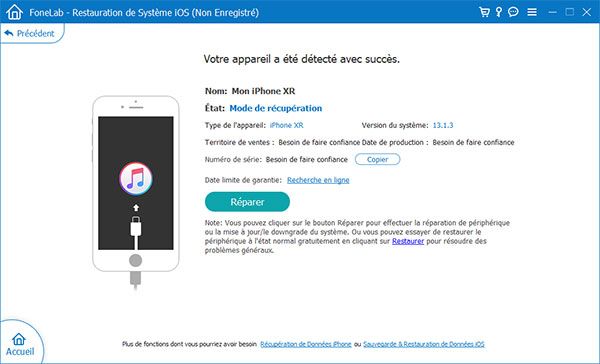 Réparer iPhone
Réparer iPhone
Étape 3 Enfin, téléchargez un firmware requis et réparez iPhone.
Ou vous pouvez sélectionner directement la fonction de réparation rapide par le bouton « restauration », et votre téléphone entrera en mode réparation et redémarrera. Enfin votre problème est résolu.
Partie 5. FAQ sur le problème qu'iPhone ne charge plus
Pourquoi mon iPhone ne charge plus jusqu'à 100% ?
Pourquoi 50% est le supérieur ? Ou pourquoi mon iPhone et mon iPad ne peuvent-ils pas se charger à 100 % ? Il y a plusieurs raisons à ce problème. Cela peut être dû au fait que le chargeur est endommagé ou non certifié par Apple, ou que le port de chargement est endommagé, sale, etc.
Comment savoir si un iPhone charge ?
Vous pouvez accéder à Réglages, puis choisir Batterie et toucher État de la batterie et recharge. Plus simplement, vous pouvez directement regarder l'affichage d'alimentation sur le dessus de l'iphone. S'il est vert, cela signifie qu'il est en charge. S'il est rouge, cela signifie que votre téléphone est actuellement faible en énergie.
Comment savoir si le port de charge est endommagé ?
Vous pouvez retirer le câble de charge et vérifier le port de connexion entre les deux pour déceler une odeur de brûlé ou des signes d'oxydation. Mais il faut savoir que si vous n'êtes pas un professionnel, mieux vaut ne pas le faire soi-même.
Comment charger un iPhone sans chargeur ?
Si vous ne disposez que d'un seul câble de données, vous pouvez le charger à l'aide d'un ordinateur. Cependant, nous vous déconseillons de le faire car cela pourrait endommager votre téléphone. Il existe également un chargeur sans fil.
Comment savoir si la batterie de mon iPhone 8 est morte ?
Accédez à Réglages, puis choisissez Batterie et touchez État de la batterie et recharge. L'iPhone affiche des informations sur la capacité de votre batterie et sa capacité de performance maximale, et indique si vous devez l'envoyer pour réparation.
Conclusion
Dans cet article, on vous présente principalement sur pourquoi mon iphone ne charge plus et comment réparer iPhone/iPad qui ne charge plus. Si vous rencontrez ce problème, vous pouvez essayer ces méthodes mentionnées ci-dessus pour le réparer.
Nous vous recommandons également d'utiliser Aiseesoft FoneLab Restauration de Système iOS, car il est non seulement pratique et simple, mais aussi très efficace et peut résoudre de nombreux problèmes. Si ces façons ne fonctionnent pas, vous devez contacter au supporte de l'Apple pour une réparation professionnelle.
Que pensez-vous de cet article ?
-
Excellent
Note : 4,8 / 5 (basé sur 154 votes)